Πώς να συμπιέσετε το PDF για να μειώσετε το μέγεθος του αρχείου του
Τα αρχεία PDF(PDF) μπορούν να σας φανούν χρήσιμα όταν θέλετε να δημιουργήσετε σημαντικά έγγραφα. Ωστόσο, υπάρχουν φορές που θέλετε να ανεβάσετε ένα αρχείο PDF σε μια πλατφόρμα που έχει περιορισμό μεγέθους αρχείου PDF . Αυτό σημαίνει ότι δεν θα μπορείτε να ανεβάσετε το PDF σας εάν υπερβεί ένα συγκεκριμένο όριο. Έτσι, εάν το μέγεθος του αρχείου PDF σας υπερβαίνει το όριο μεγέθους, θα πρέπει να συμπιέσετε το αρχείο PDF για να το κάνετε μικρότερο.
Επιπλέον, εάν έχετε ένα μεγάλο αρχείο PDF , τότε η συμπίεσή του σε μικρότερο μέγεθος είναι μια καλή επιλογή, καθώς μπορείτε εύκολα να το στείλετε μέσω email και δεν θα χρειαστεί αρκετός χρόνος για τη φόρτωσή του. Επομένως, για να σας βοηθήσουμε, έχουμε έναν οδηγό για το πώς να συμπιέσετε τα PDF για να τα μικρύνετε.(how to compress PDF to make them smaller.)

Πώς να μειώσετε το μέγεθος ενός εγγράφου PDF(How to Reduce the Size of a PDF Document)
Παραθέτουμε ορισμένους τρόπους που μπορείτε να χρησιμοποιήσετε για να συμπιέσετε το μέγεθος του αρχείου PDF σας:(PDF)
Μέθοδος 1: Χρησιμοποιήστε έναν ιστότοπο τρίτων(Method 1: Use a Third-Party Website)
Αρκετοί ιστότοποι τρίτων σάς επιτρέπουν να συμπιέσετε το μέγεθος του αρχείου PDF σας. (PDF)Ένας τέτοιος ιστότοπος είναι smallpdf.com/compress , τον οποίο μπορείτε να χρησιμοποιήσετε για να συμπιέσετε το μέγεθος των μεγάλων αρχείων PDF σας. (PDF)Ακολουθήστε αυτά τα βήματα για να χρησιμοποιήσετε το smallpdf.com για να συμπιέσετε τα αρχεία PDF σας:(PDF)
1. Ανοίξτε το πρόγραμμα περιήγησης Ιστού(Web Browser) και μεταβείτε στον ιστότοπο smallpdf.com .
2. Τώρα, κάντε κύλιση προς τα κάτω στα Εργαλεία(Tools) και κάντε κλικ στο Συμπίεση PDF.(Compress PDF.)

3. Κάντε κλικ στην επιλογή αρχείων για να επιλέξετε το αρχείο PDF(select your PDF) από τους φακέλους σας.

4. Εντοπίστε το αρχείο PDF και κάντε κλικ στο άνοιγμα.(Locate your PDF file and click on open.)
5. Αφού ανεβάσετε το αρχείο PDF , θα δείτε δύο επιλογές συμπίεσης. Το ένα είναι η βασική συμπίεση(basic compression) , η οποία σας δίνει περίπου 40% μείωση στο μέγεθος του αρχείου. Η βασική συμπίεση είναι δωρεάν για όλους τους χρήστες. Ωστόσο, μπορείτε επίσης να επιλέξετε ισχυρή συμπίεση που σας δίνει το μικρότερο μέγεθος αρχείου με αξιοπρεπή ποιότητα. Η επιλογή ισχυρής συμπίεσης δεν είναι δωρεάν(The strong compression option is not free,) και θα χρειαστείτε ένα πρόγραμμα premium. Συνιστούμε να χρησιμοποιήσετε τη βασική επιλογή συμπίεσης, η οποία είναι δωρεάν και δεν καταστρέφει την ποιότητα του αρχείου.
6. Αφού επιλέξετε την επιλογή συμπίεσης, κάντε κλικ στην επιλογή Επιλογή(Choose Option) στο κάτω μέρος.

7. Τέλος, περιμένετε μέχρι ο ιστότοπος να συμπιέσει αυτόματα το αρχείο PDF σας . Μόλις τελειώσετε, κάντε κλικ στο κουμπί Λήψη(click on the Download button) για να αποθηκεύσετε το συμπιεσμένο αρχείο PDF στο σύστημά σας.

Διαβάστε επίσης: (Also Read:) Πώς να απενεργοποιήσετε το Google Chrome PDF Viewer(How to Disable Google Chrome PDF Viewer)
Μέθοδος 2: Χρησιμοποιήστε το Adobe Acrobat Pro(Method 2: Use Adobe Acrobat Pro)
Το Adobe Acrobat Pro(Adobe Acrobat Pro) είναι ένα εξαιρετικό εργαλείο που σας βοηθά στη διαχείριση όλων των αρχείων σας. Το Adobe Acrobat Pro(Adobe Acrobat Pro) μπορεί να είναι μια καλή επιλογή εάν θέλετε να συμπιέσετε το αρχείο PDF σας χωρίς συμβιβασμούς στην ποιότητα:
1. Εάν έχετε ήδη το Adobe Acrobat Pro(Adobe Acrobat Pro) στον υπολογιστή σας, το μόνο που έχετε να κάνετε είναι να το εκκινήσετε και να μεταβείτε στο μενού Αρχείο(File) . Κάντε κλικ στο Άνοιγμα(Open) για να επιλέξετε το αρχείο PDF από τους φακέλους σας.
2. Ωστόσο, εάν δεν διαθέτετε πληρωμένη έκδοση του Adobe Acrobat Pro , τότε μπορείτε να χρησιμοποιήσετε τη δωρεάν έκδοση που είναι διαθέσιμη μέσω του Διαδικτύου.
3. Ανοίξτε το πρόγραμμα περιήγησής σας και μεταβείτε στη διεύθυνση adobe.com/acrobat/online/compress-pdf.html .
4. Κάντε κλικ στην επιλογή Επιλογή αρχείου(Select a file) ή μπορείτε να σύρετε το αρχείο PDF στο συμπιεσμένο πλαίσιο PDF στη μέση.
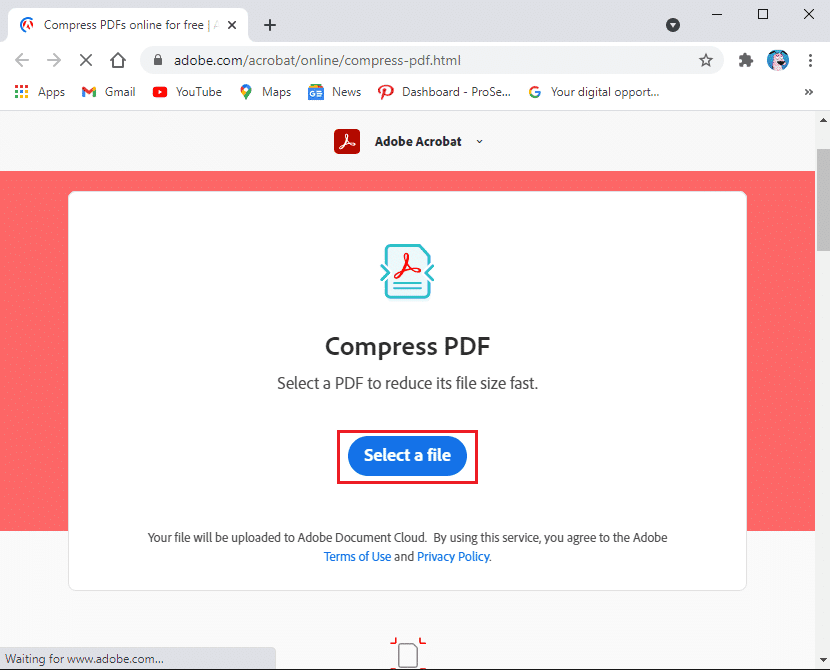
5. Αφού ανεβάσετε το αρχείο PDF στον ιστότοπο, κάντε κλικ στο Συμπίεση(click on Compress) και περιμένετε για λίγο, καθώς ο ιστότοπος θα συμπιέσει αυτόματα το αρχείο PDF σας σε μικρότερο μέγεθος.
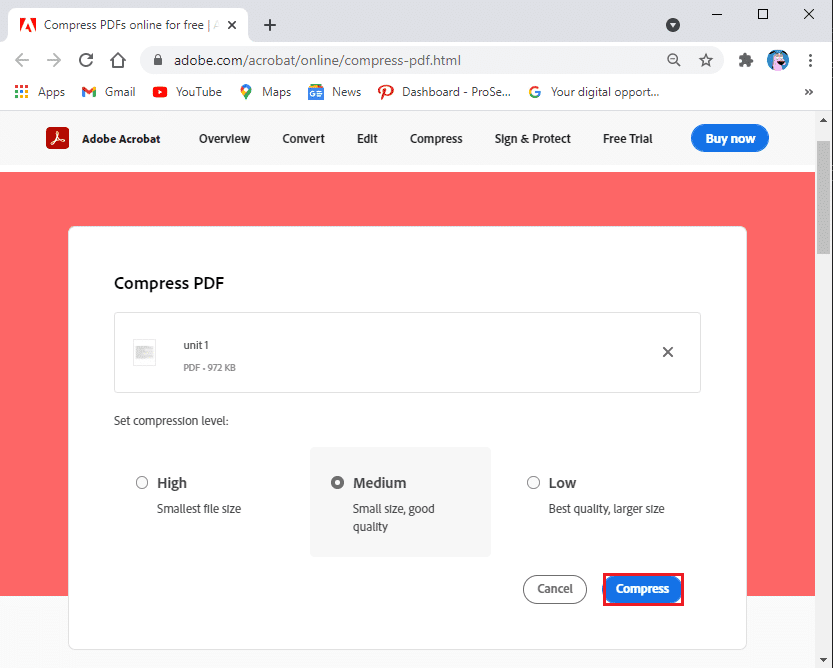
6. Τέλος, μπορείτε να κάνετε κλικ στο Λήψη(Download) για να αποθηκεύσετε το νέο αρχείο PDF στο σύστημά σας.
Μέθοδος 3: Μειώστε το μέγεθος του αρχείου PDF στο έγγραφο του Word(Method 3: Reduce PDF file size in Word Document)
Μπορείτε να χρησιμοποιήσετε το έγγραφο Microsoft word για να μετατρέψετε το αρχείο σας σε PDF χρησιμοποιώντας την επιλογή αποθήκευση ως. Όταν χρησιμοποιείτε ένα έγγραφο word για να μετατρέψετε το αρχείο σας, θα παράγει μικρό μέγεθος. Ωστόσο, το μέγεθος του αρχείου σας εξαρτάται από τον αριθμό των εικόνων στο αρχείο σας.
Αφού μετατρέψετε το αρχείο word σας σε PDF και αν πιστεύετε ότι το μέγεθος του αρχείου είναι ακόμα μεγάλο. Σε αυτήν την περίπτωση, μπορείτε να χρησιμοποιήσετε μια άλλη επιλογή στο word για να δημιουργήσετε ένα ακόμη μικρότερο αρχείο PDF .
1. Ανοίξτε το αρχείο Word που πρόκειται να μετατρέψετε σε αρχείο PDF.(convert into a PDF file.)
2. Κάντε κλικ στην καρτέλα Αρχείο(File tab) από την επάνω αριστερή γωνία της οθόνης.

3. Επιλέξτε Αποθήκευση(Save) ως επιλογή.
4. Κάντε κλικ στο αναπτυσσόμενο μενού δίπλα στο Save As type και επιλέξτε PDF από τη λίστα επιλογών.
5. Τέλος, επιλέξτε το όνομα για το αρχείο PDF και κάντε κλικ στο «Ελάχιστο μέγεθος (δημοσίευση στο διαδίκτυο) δίπλα στην επιλογή που λέει «βελτιστοποίηση για».(‘Minimum size (publishing online) next to the option that says ‘optimize for.’)
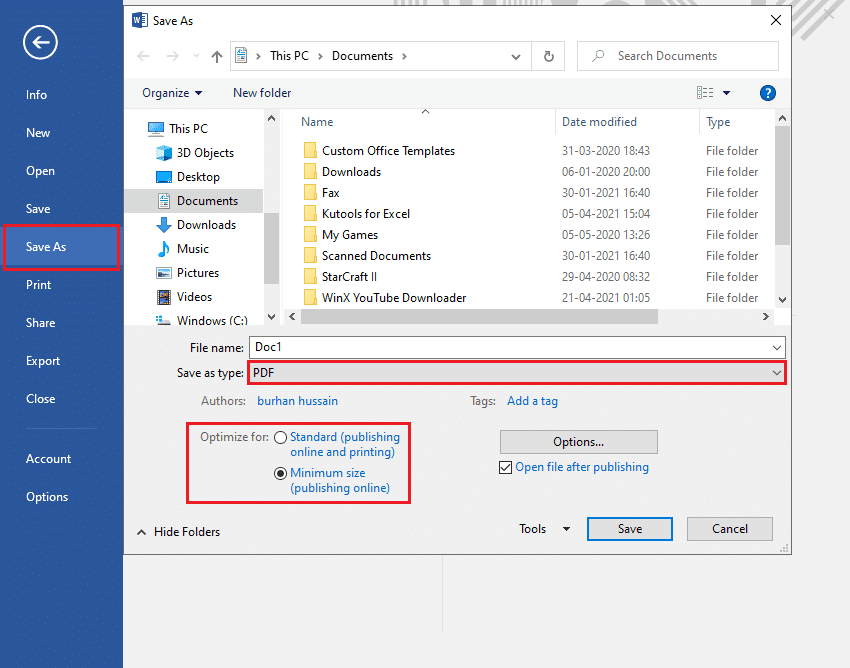
Διαβάστε επίσης: (Also Read:) Διόρθωση Δεν είναι δυνατό το άνοιγμα αρχείων PDF στον Internet Explorer(Fix Unable to open PDF files in Internet Explorer)
Μέθοδος 4: Χρησιμοποιήστε την προεπισκόπηση σε MAC(Method 4: Use Preview on MAC)
Εάν διαθέτετε MAC , τότε μπορείτε να χρησιμοποιήσετε την εφαρμογή προεπισκόπησης για να συμπιέσετε τα αρχεία PDF σας. (PDF)Ακολουθήστε αυτά τα βήματα για αυτήν τη μέθοδο:
1. Εντοπίστε(Locate) και ανοίξτε το αρχείο PDF με την εφαρμογή προεπισκόπησης στο MAC σας . Μπορείτε να κάνετε δεξί κλικ στο αρχείο PDF σας , να κάνετε κλικ στο άνοιγμα με και, στη συνέχεια, να επιλέξετε Προεπισκόπηση(Preview) από το αναπτυσσόμενο μενού.
2. Κάντε κλικ στο αρχείο από την κορυφή του παραθύρου.
3. Τώρα, επιλέξτε εξαγωγή. Βεβαιωθείτε ότι κάνετε κλικ στην Εξαγωγή και όχι στην Εξαγωγή ως PDF.(click on Export and not on Export as PDF.)
4. Επιλέξτε την καρτέλα Μορφή(Format) και κάντε κλικ στο PDF σας.
5. Κάντε κλικ στο φίλτρο Quartz(Click on the Quartz filter) και επιλέξτε μείωση μεγέθους αρχείου. Η εφαρμογή θα μειώσει αυτόματα το συνολικό μέγεθος του αρχείου.
6. Τέλος, κάντε κλικ στο Save για να αποθηκεύσετε τη μικρότερη έκδοση του αρχείου PDF σας.(click on Save to save the smaller version of your PDF file.)
Συχνές Ερωτήσεις (FAQ)(Frequently Asked Questions (FAQs))
Q1. Πώς μπορώ να μειώσω το μέγεθος ενός PDF δωρεάν;(Q1. How do I reduce the size of a PDF for free?)
Υπάρχουν διάφοροι τρόποι για να μειώσετε το μέγεθος ενός αρχείου PDF . Μία από τις πιο εύκολες μεθόδους είναι η χρήση του δωρεάν ιστότοπου που ονομάζεται smallpdf.com. Αυτός ο ιστότοπος σάς επιτρέπει να συμπιέσετε τα αρχεία PDF σας χωρίς κόπο. Το μόνο που έχετε να κάνετε είναι να ανοίξετε το πρόγραμμα περιήγησής σας και να μεταβείτε στο smallpdf.com . Επιλέξτε την καρτέλα συμπίεση PDF από τον ιστότοπο και μεταφορτώστε το αρχείο (PDF)PDF για να ξεκινήσει η συμπίεση.
Ε2. Πώς μπορώ να μειώσω το μέγεθος ενός αρχείου PDF για να μπορώ να το στείλω μέσω email;(Q2. How do I reduce the size of a PDF file so I can email it?)
Για να μειώσετε το μέγεθος ενός αρχείου PDF για ένα email, μπορείτε να χρησιμοποιήσετε το εργαλείο Adobe Acrobat Pro που σας επιτρέπει να συμπιέσετε τα αρχεία PDF σας. (PDF)Εάν δεν έχετε αυτό το εργαλείο στο σύστημά σας, μπορείτε να χρησιμοποιήσετε τη δωρεάν έκδοση web του Adobe Acrobat Pro(web version of Adobe Acrobat Pro) .
Συνιστάται:(Recommended:)
- Επιδιόρθωση Δεν είναι δυνατή η εκτύπωση αρχείων PDF από το Adobe Reader(Fix Can’t Print PDF Files from Adobe Reader)
- Αναζήτηση για κείμενο μέσα σε πολλά αρχεία PDF(Search for Text Inside Multiple PDF Files)
- Πώς να εισαγάγετε ένα PDF σε ένα έγγραφο του Word(How to Insert a PDF into a Word Document)
- 5 Τρόποι για εξαγωγή εικόνων από αρχείο PDF(5 Way to Extract Images from PDF File)
Ελπίζουμε ότι αυτός ο οδηγός ήταν χρήσιμος και ότι μπορέσατε να συμπιέσετε τα PDF για να τα μικρύνετε( compress PDF to make them smaller) . Εάν εξακολουθείτε να έχετε απορίες σχετικά με αυτό το άρθρο, μπορείτε να τις ρωτήσετε στην ενότητα σχολίων.
Related posts
10 καλύτεροι εξομοιωτές Android για Windows και Mac
5 Τρόποι για εξαγωγή εικόνων από αρχείο PDF
Υπογράψτε ηλεκτρονικά έγγραφα PDF χωρίς να τα εκτυπώσετε και να τα σαρώσετε
Πώς να βρείτε τη λίστα επιθυμιών του Amazon κάποιου
Πώς να παίξετε Chess Titans στα Windows 10
Πώς να μειώσετε το μέγεθος αρχείου PDF χωρίς να χάσετε την ποιότητα
Διορθώστε το σφάλμα αναμονής του Facebook Messenger για το δίκτυο
Διορθώστε ότι η αρχική σελίδα του Facebook δεν θα φορτώσει σωστά
Πώς να διαγράψετε ένα Retweet από το Twitter (Οδηγός βήμα προς βήμα)
Πώς να στείλετε κώδικα Skype με σωστή μορφή
Πώς να αντιστοιχίσετε τον ελεγκτή στο πληκτρολόγιο
Πώς να κατεβάσετε τους Χάρτες Google για Windows 11
Πώς να εξαγάγετε τη συνομιλία WhatsApp ως PDF
Πώς να εξαγάγετε τις επαφές της ομάδας WhatsApp (2022)
Τι είναι η διαδικασία πρόσληψης της Amazon;
Πώς να δημιουργήσετε οριζόντιο προσανατολισμό μιας σελίδας στο Word
Πώς να αφαιρέσετε την εικόνα προφίλ Google ή Gmail;
Τι είναι η πολιτική ελέγχου ιστορικού του Amazon;
Πρόσβαση σε ιστότοπους για κινητές συσκευές με χρήση προγράμματος περιήγησης επιτραπέζιου υπολογιστή (PC)
Πώς να απενεργοποιήσετε τις ειδοποιήσεις στο Facebook Marketplace
